Opmerking: De schermopnamen in dit artikel zijn afkomstig van Clipchamp voor persoonlijke accounts. De methoden om hiaten te verwijderen, zijn ook van toepassing op Clipchamp voor werkaccounts .
Er kunnen hiaten worden weergegeven op de tijdlijn voor bewerken wanneer u clips bijknipt of items verplaatst. Wanneer er een gat is, ziet u een zwarte lege ruimte tussen twee assets. Om te voorkomen dat er hiaten in uw voltooide video zijn, zijn er een aantal verschillende manieren om deze te verwijderen.
Enkele hiaten verwijderen
Optie 1: het prullenbakpictogram gebruiken
Beweeg de cursor over de opening en er wordt een prullenbakpictogram weergegeven. Het geeft de functie voor het verwijderen van de tussenruimte aan. Klik op het prullenbakpictogram om de opening te verwijderen.
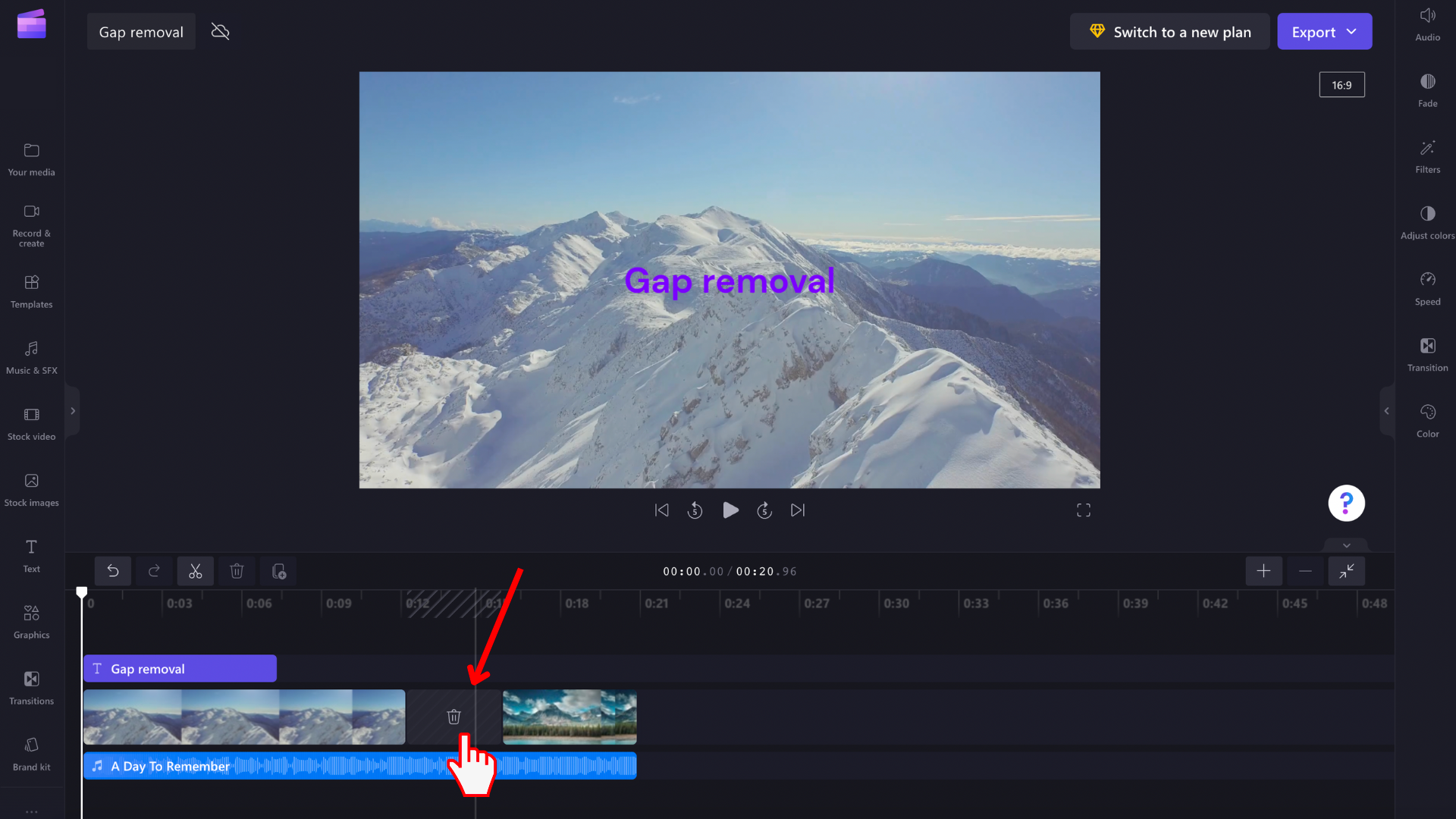
Dit leidt ertoe dat de media-assets op de tijdlijn opnieuw worden gerangschikt, zodat er geen gat meer is.
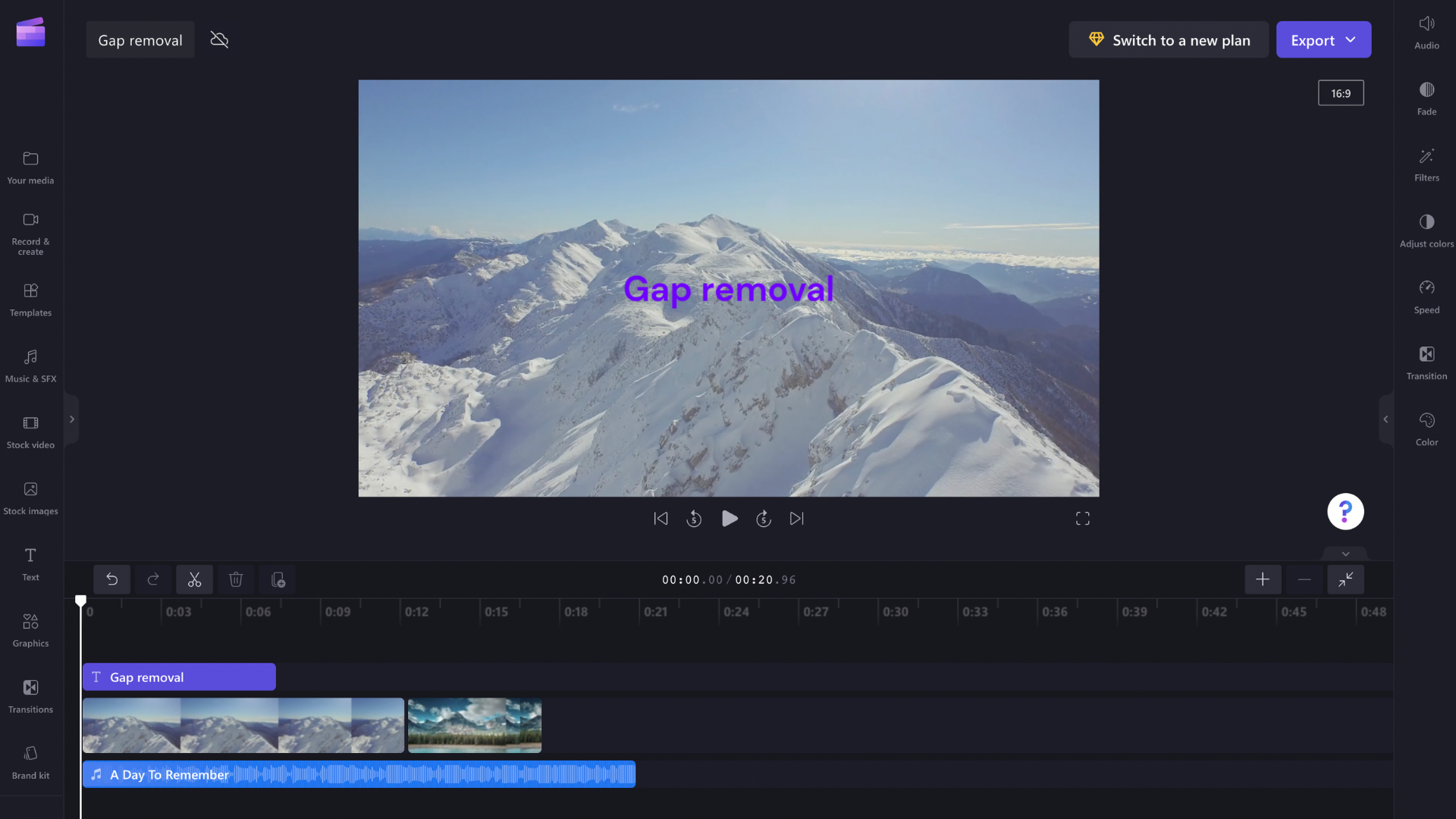
Optie 2: Een clip zijwaarts verplaatsen
U kunt ook openingen tussen clips verwijderen door een clip dichter bij de vorige clip te slepen en neer te halen. Hetzelfde werkt voor andere elementen, zoals audiosporen of tekstvakken
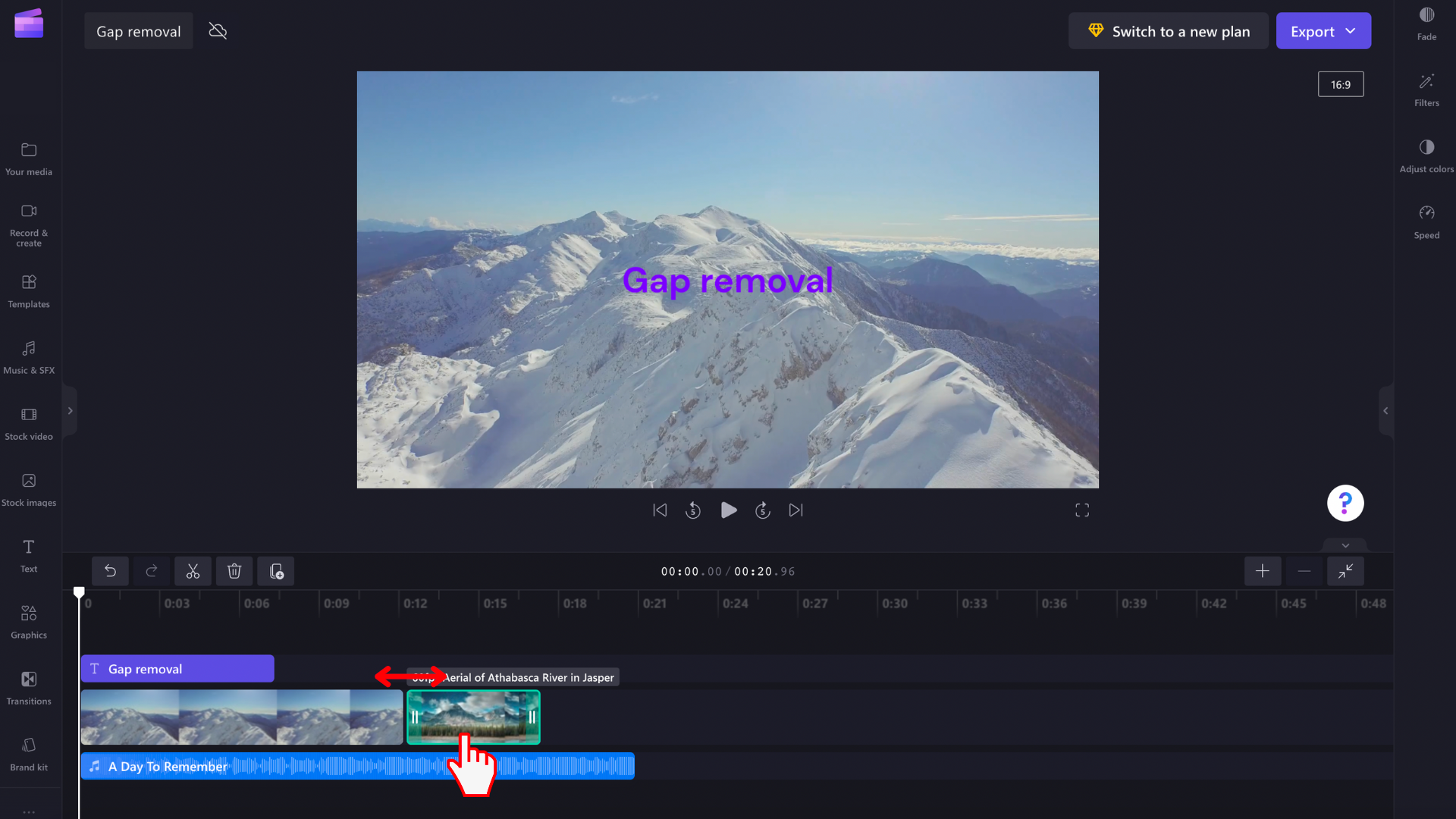
Gestapelde openingen verwijderen
Soms hebt u meerdere openingen op elkaar gestapeld op de tijdlijn, bijvoorbeeld een video en een audiotrack. Als dit gebeurt, hoeft u deze hiaten niet afzonderlijk te verwijderen. Beweeg in plaats daarvan de cursor boven aan de tijdlijn om het prullenbakpictogram weer te geven. Selecteer het pictogram om de gestapelde openingen te verwijderen.
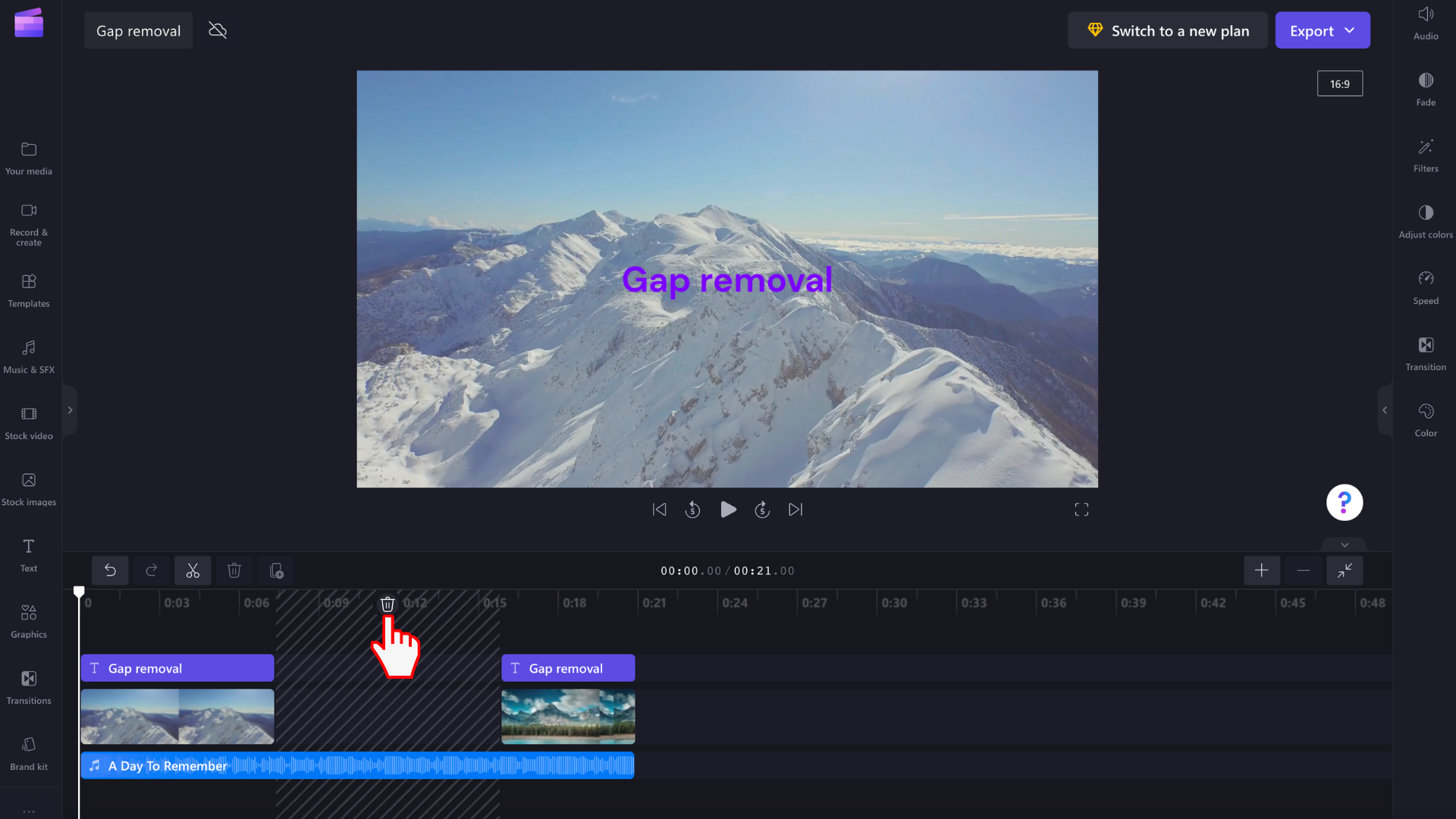
Uw mediaassets worden opnieuw gerangschikt op de tijdlijn, zodat er geen gat meer is.
Zeer kleine openingen verwijderen
Sommige openingen zijn te klein om het pictogram voor het verwijderen van de tussenruimte weer te geven. Als u zo'n kleine opening in uw project hebt, beweegt u de cursor over de tussenruimte, klikt u met de rechtermuisknop en selecteert u Deze tussenruimte verwijderen in de opties die worden weergegeven. Als u het gat niet kunt detecteren omdat deze te klein is en er daarom niet met de rechtermuisknop op kunt klikken, raadpleegt u hieronder hoe u alle hiaten in een project kunt verwijderen.
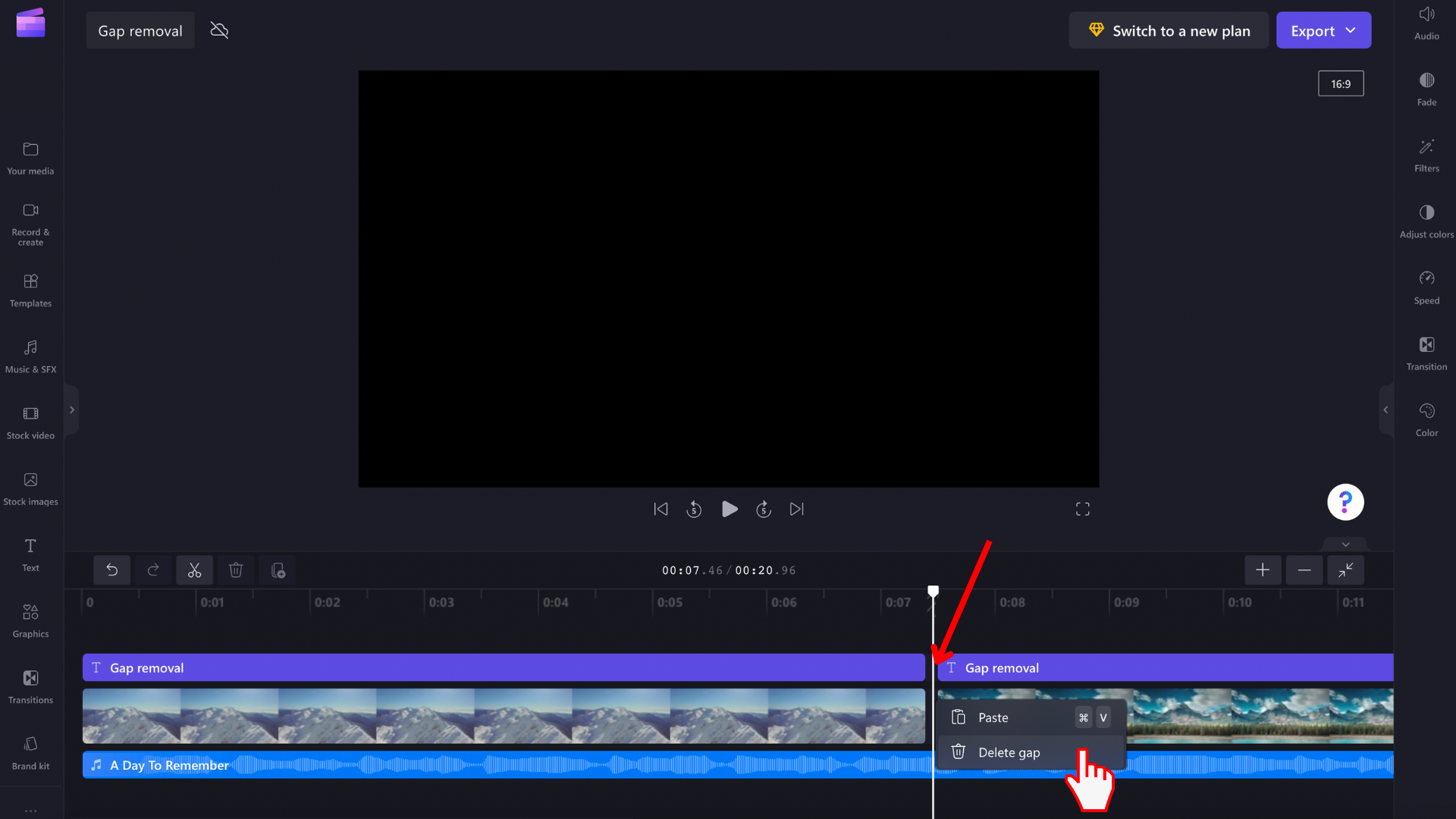
Alle hiaten in één stuk verwijderen
Als er meerdere hiaten in uw video zijn en u deze allemaal tegelijk wilt verwijderen, klikt u met de rechtermuisknop op een lege ruimte op de tijdlijn en selecteert u Alle visuele hiaten verwijderen in de menuopties die worden weergegeven. Dit is handig als u veel openingen moet verwijderen of als er een aantal te klein zijn om gemakkelijk te detecteren.
De optie alle visuele hiaten verwijderen wordt weergegeven door met de rechtermuisknop op een van de volgende opties te klikken:
-
de liniaal boven de tijdlijn
-
lege ruimte in de tijdlijn (boven en onder)
-
een inline-hiaat tussen items in uw tijdlijn
-
lege ruimte op tijdlijnrijen










